כיצד להעתיק Blu-ray ל-PS3 ולהפעיל אותם ללא הגבלות
מכיוון ש-PS3 מיועד בעיקר לקריאה והפעלת דיסקים של משחקים, סרטי Blu-ray עם הגנה אינם תואמים ל-PS3. אז איך להפעיל אותם על מסך גדול? קריעת דיסק Blu-ray ל-PS3 היא דרך טובה לפתור את הבעיה. ניתן להמיר דיסק Blu-ray לפורמט MP4 הנפוץ ולהשתמש בכונן קשיח כדי לטעון אותו לקונסולת ה-PS3. המשיכו לקרוא כדי לגלות 4 שיטות מפורטות להעתקת דיסקים של Blu-ray ל-PS3 שלכם. בדרך זו, תוכלו ליהנות בקלות מסרטי Blu-ray על מסך טלוויזיה גדול.
רשימת מדריכים
כל מה שאתה צריך לדעת על העתקת Blu-ray ל-PS3 איך לנגן Blu-ray ישירות על PS3 הדרך הטובה ביותר להעתיק Blu-ray ל-PS3 לצפייה טובה יותר שלבים מפורטים להמרת Blu-ray ל-PS3 עם VLC קרע Blu-ray ל-PS3 סרטונים נתמכים באמצעות בלם ידכל מה שאתה צריך לדעת על העתקת Blu-ray ל-PS3
אם לדיסקי ה-Blu-ray שלך יש קוד אזור שונה או שהם מוגנים, PS3 לא יכול לקרוא אותם, וזו אחת הסיבות שאתה צריך להעתיק Blu-ray ל-PS3.
אז, לאיזה פורמט כדאי להעתיק דיסק Blu-ray?
| וִידֵאוֹ | שֶׁמַע |
| MP4 | MP3 |
| AVI | AAC / M4A |
| MPEG-2 | WMA |
| WMV | WAV |
| AVCHD |
הפורמט המומלץ הוא MP4 הנפוץ, בגלל גודלו הקטן ואיכותו הגבוהה.

איך לנגן Blu-ray ישירות על PS3
כל דגמי ה-PS3 כוללים כונן Blu-ray מובנה, המאפשר לך להפעיל סרטי Blu-ray ב-PS3 שלך. כדי להבטיח תאימות עם תקני הצפנת הדיסקים העדכניים ביותר של Blu-ray, מומלץ להשתמש בקושחת המערכת העדכנית ביותר. בפעם הראשונה שאתה מפעיל Blu-ray ב-PS3, ודא שהקונסולה שלך מחוברת לאינטרנט.
שלב 1הכנס את דיסק ה-Blu-ray לכונן האופטי של ה-PS3 ובחר בתפריט "וידאו" בממשק הראשי כדי למצוא את סמל דיסק ה-Blu-ray. לחץ על כפתור "X" כדי להתחיל את ההפעלה.
שלב 2ניגון Blu-ray ב-PS3 דורש ג'ויסטיק כדי לשלוט בנגינה. החזק את L2 / R2 כדי להריץ קדימה ואחורה ואת L1 / R1 כדי לדלג על פרקים.

שלב 3כפתור ה"משולש" פותח את תפריט ההפעלה, המאפשר לך להחליף רצועות, כתוביות, פרקים וכו'. כפתור ה"ריבוע" יכול להשהות את ההפעלה או לחזור לממשק הראשי.
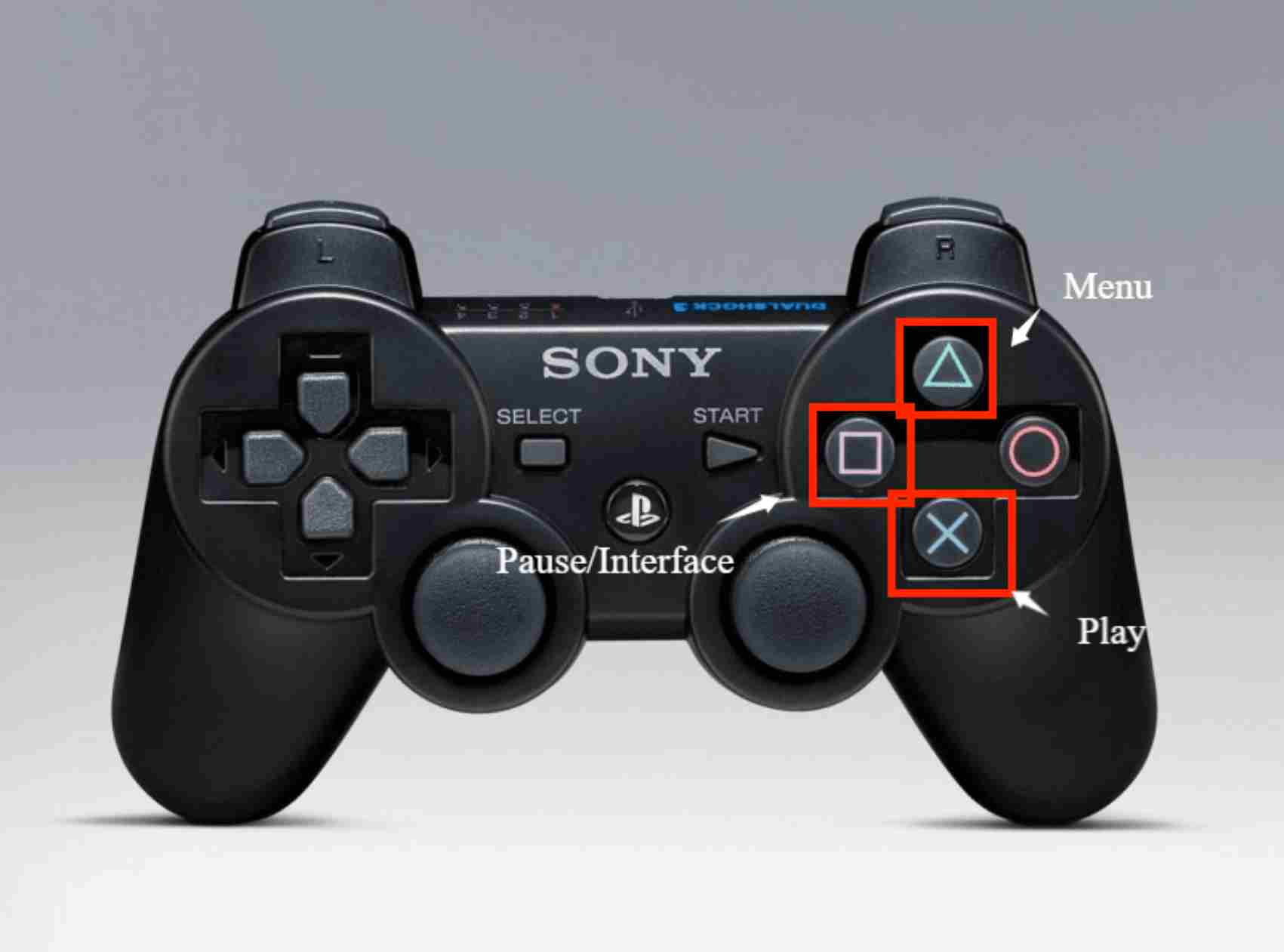
הדרך הטובה ביותר להעתיק Blu-ray ל-PS3 לצפייה טובה יותר
למרות ש-PS3 יכול להפעיל דיסקי Blu-ray ישירות, הוא אינו תומך בכל פורמטי Blu-ray. ניתן להשתמש 4Easysoft DVD Ripper ל להעתיק דיסקים של Blu-ray לפורמטים תואמי PS3, מה שמבטיח הפעלה חלקה. התוכנה תומכת ביותר מ-500 פורמטי וידאו ואודיו, כולל הגדרות קבועות מראש המותאמות ל-PS3. בין אם לדיסק ה-Blu-ray שלכם יש תמונות ברזולוציה גבוהה או סראונד, התוכנה שומרת על האיכות המקורית. בנוסף, האצת GPU מובנית משלימה את תהליך ההעתקה מ-Blu-ray ל-PS3 במהירות וביעילות.

העתק Blu-ray לפורמט PS3 כדי להסיר מגבלות כמו הגנה מפני העתקה.
הגדר את איכות הפלט, הרזולוציה, קצב הפריימים וכו' כדי לשמור על איכות גבוהה.
מסוגל לבחור את הפרקים והחלקים הרצויים להעתקה.
ספקו תכונות עריכה, כמו גוזם, הוספת סימן מים וכו'.
100% Secure
100% Secure
שלב 1הפעילו את 4Easysoft DVD Ripper במערכת ההפעלה Windows או Mac ובחרו "טען דיסק Blu-ray" מהרשימה הנפתחת "טען Blu-ray".

שלב 2לחץ על הלחצן "רשימת כותרות מלאה" כדי לבחור את הפרקים הרצויים שברצונך להעתיק ל-PS3. לחץ על כפתור "אישור" כדי לשמור את ההגדרות.

שלב 3

שלב 4לאחר הגדרת הפרמטרים, אתה יכול לשנות את היעד וללחוץ על כפתור "Rip All" כדי להתחיל בהעתקת Blu-ray ל-PS3.
שלבים מפורטים להמרת Blu-ray ל-PS3 עם VLC
מלבד היותו נגן וידאו, נגן הדיסקים VLC יכול גם להעתיק Blu-ray למכשיר PS3 בפורמטים שונים. עם זאת, VLC אינו תומך בכל סוגי ה-Blu-ray המסחריים, וזו עשויה להיות הסיבה לכך שלא מצליחים להעתיק ולהמיר את ה-Blu-ray שלכם ל-PS3. וגם לא ניתן לכוונן את איכות הפלט כרצונכם, מה שיכול להפיק רק את הרזולוציה המקסימלית של ה-Blu-ray המקורית.
שלב 1ראשית, הכנס את דיסק ה-Blu-ray שלך למחשב או למנהל התקן דיסק חיצוני. לאחר מכן, פתח את נגן המדיה VLC, בחר בכרטיסייה "מדיה" ולחץ על כפתור "המר / שמור".

שלב 2לאחר מכן, בחר את הכרטיסייה "דיסק", לחץ על כפתור "Blu-ray", סמן את הסימון ב"אין תפריטי דיסק", ולחץ על כפתור "עיון" כדי לטעון את דיסק ה-Blu-ray הרצוי. לאחר מכן, לחץ על כפתור "המר / שמור" כדי להמשיך בתהליך ההעתקה של Blu-ray ל-PS3.

שלב 3לאחר מכן, לחצו על כפתור התפריט הנפתח "פרופיל" ובחרו בפורמט "MP4". לאחר מכן, תוכלו לבחור את מיקום הקובץ המועדף עליכם וללחוץ על כפתור "התחל" כדי להתחיל בהעתקת הדיסק.

קרע Blu-ray ל-PS3 סרטונים נתמכים באמצעות בלם יד
Handbrake הוא גם תוכנת המרת Blu-ray חינמית ב-Windows/Mac, שיכולה לעזור לכם בקלות להמיר דיסקי Blu-ray ל-MP3. כמו תוכנת ה-DVD Ripper המקצועית 4Easysoft, היא גם מספקת התאמות אישיות רבות בפלט וידאו. ניתן להגדיר את קצב הפריימים הרצוי, הרזולוציה ופרמטרים אחרים כדי לעמוד בדרישות שלכם ולשמור על איכות גבוהה של 4K לחוויית צפייה נפלאה. עם זאת, Handbrake יכול להעתיק Blu-ray רק ל-MP4, MOV, M4V ו-WebM. פורמטים אלה ניתנים להפעלה ב-PS3, לכן בצעו את השלבים להעתקת Blu-ray ל-PS3 באמצעות Handbrake כעת:
שלב 1הכנס את דיסק ה-Blu-ray שלך ל-Windows/Mac עם כונן דיסקים ופתח את בלם היד. לחץ על כפתור "מקור" כדי לבחור את דיסק ה-Blu-ray הרצוי מתיקיית המחשב.

שלב 2כעת תוכל ללחוץ על הרשימה הנפתחת "כותרת" ולבחור את החלק שברצונך להעתיק לקונסולת ה-PS3. לאחר מכן, לחץ על הרשימה הנפתחת "מיכל" תחת "הגדרות פלט" ובחר "MP4" בתור הפלט הסופי.

שלב 3יש עוד פונקציות עריכה כדי להתאים את סרטוני ה-Blu-ray. אתה יכול לחתוך, לסובב, להוסיף סימן מים, להחיל אפקטים על תקליטורי Blu-ray. כשתסיים את כל ההגדרות, לחץ על כפתור "התחל" ובצע את תהליך ההעתקה של Blu-ray ל-PS3.
סיכום
אלו הן כמה פתרונות להפעלת Blu-ray ישירות ב-PS3 וגם להעתקת סרטים לפורמט תואם PS3! בדרך זו, תוכלו להפעיל את סרטי ה-Blu-ray האהובים עליכם ב-PS3. אם אתם מחפשים כלי המספק יכולות מתקדמות של העתקה ועריכת וידאו מ-Blu-ray ל-PS3, אז... 4Easysoft DVD Ripper זה מה שאתם צריכים. כלי זה תומך בפלט באיכות גבוהה ובקריעת Blu-ray מהירה במיוחד כדי לעזור לכם להשיג את חוויית הצפייה הטובה ביותר ב-Blu-ray ב-PS3 שלכם. אם אתם מעוניינים, אנא בקרו באתר הרשמי שלו כדי ללמוד עוד על התכונות העוצמתיות שלו.
100% Secure
100% Secure



